不需建模型,轻松处理数据的透视分析
进行数据分析的时候,我们会根据分析的数据内容选择合适的图表来进行数据可视化分析和展示,对较大数据进行汇总分析时,我们常常会用到数据透视表,但是,excel里做数据透视表很复杂,总是记不了步骤,也经常点错,每次使用都得重头做一遍。是否有什么软件可以拖拖拽拽,快速制作数据透视表?有!就是Smartbi大数据分析软件。
Smartbi是国内领先的BI厂商,产品定位于一站式大数据服务平台。Smartbi有一个透视分析的功能,透视分析采用“类Excel数据透视表”的设计,多维分析不再需要建立模型,就能够组合维度、汇总计算、切片、钻取,洞察数据。不仅如此,任何字段都可直接作为输出字段或筛选条件,轻松实现对数据的查询与探索。
那么具体他是否会比excel的数据透视表的制作简单?还请往下看,手把手教会你使用Smartbi透视分析功能。做一个关于销售数据的明细表。
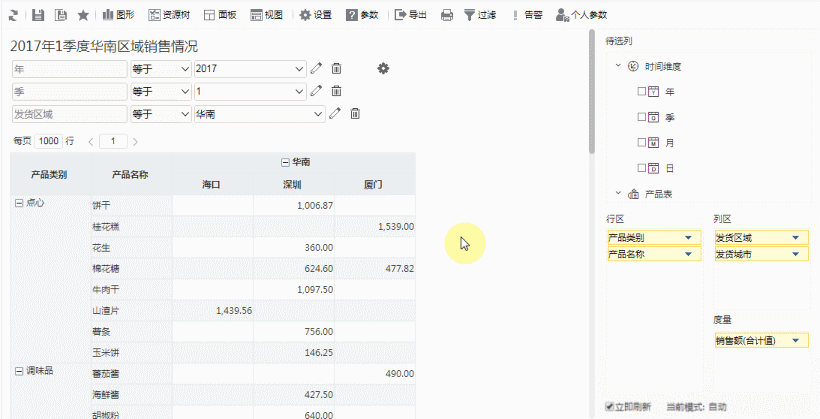
图:示例效果
操作步骤:
下面,我们将详细说明以上演示示例的实现过程:
1、新建透视分析。
行区字段;产品类别、产品名称;
列区字段:发货区域、发货省份;
度量区字段:销售额;
参数选择:年、季、发货区域。
效果如图:
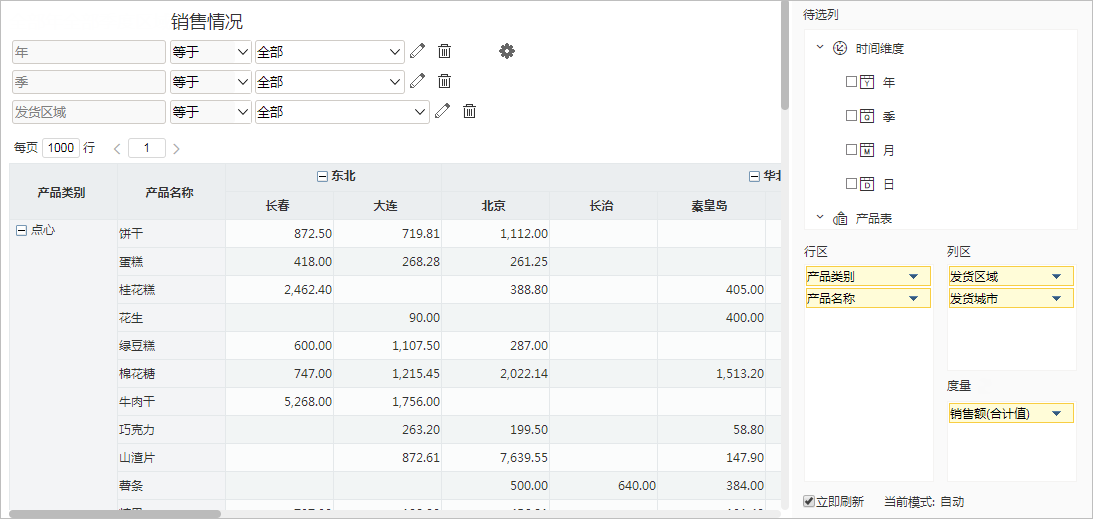
2、保存透视分析,命名为“订单销售情况”。
3、打开“订单销售情况”透视分析,选择参数值后,在工具栏中点击 个人参数 > 保存当前参数值,如图:
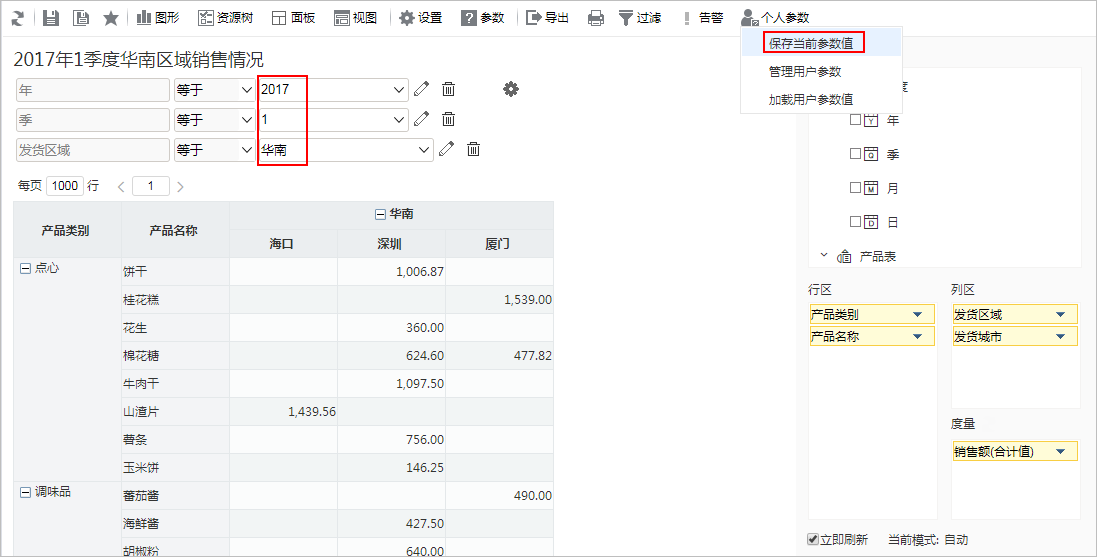
弹出“名称”窗口,输入个人参数命名,这里输入“2017年1季度华南区域销售情况”,如图:
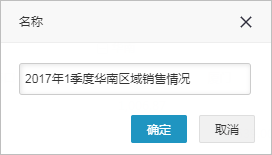
点击确定。
4、同样地,保存其他个人参数:
选择参数年份为“2017年”、季度为“2季度”、车企为“华南区域”,个人参数命名为“2017年2季度华南区域销售情况”;
选择参数年份为“2017年”、季度为“3季度”、车企为“华南区域”,个人参数命名为“2017年3季度华南区域销售情况”;
选择参数年份为“2017年”、季度为“4季度”、车企为“华南区域”,个人参数命名为“2017年4季度华南区域销售情况”。
5、以上步骤完成了透视分析的创建。重新打开透视分析时,参数为默认的个人参数,如图:
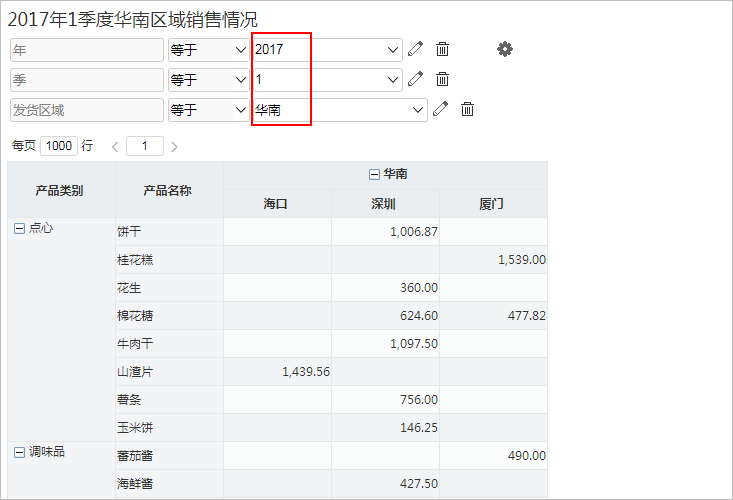
6、切换个人参数,查看效果。
点击 个人参数 > 加载用户参数值,弹出“个人参数”窗口,选择“2017年2季度华南区域销售情况”,如图:
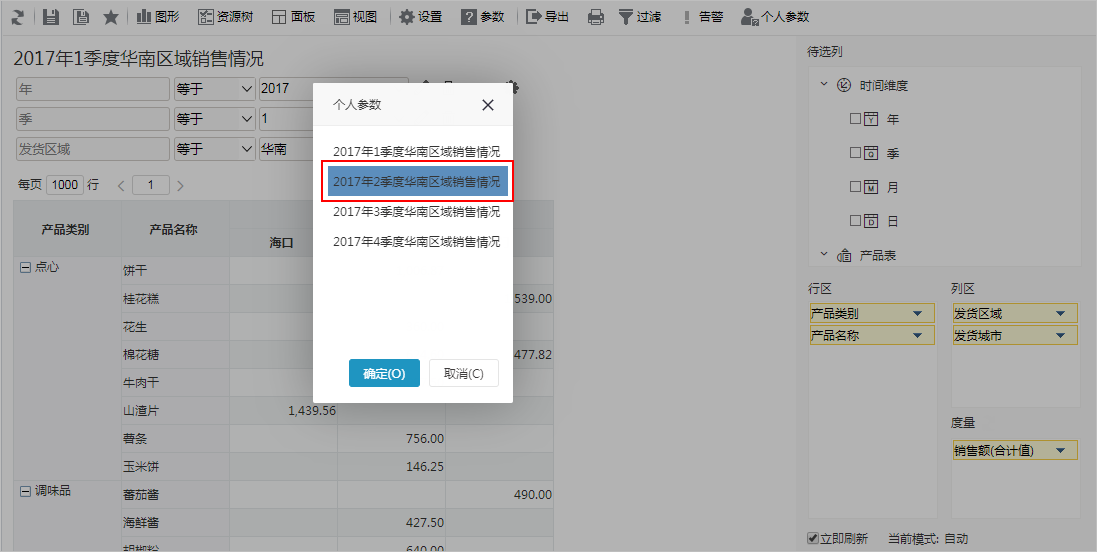
效果如图:
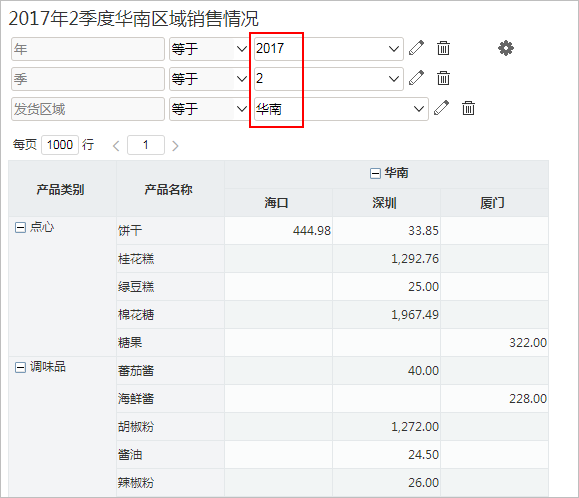
在实际工作中,用户并不能够保证录入的数据完全准确,例如有可能将属于华东的城市上海录入为了属于华北的城市,或者是将销售一分部的销售人员录入为了销售二分部。这种情况下,如果修改源数据,然后重新制作汇总表格,会大大降低工作效率,而使用Smartbi的透视分析功能,只要点击刷新则可一步到位地得到新的源数据下的数据透视表效果。是不是比excel的要简单很多呢?快到Smartbi官网免费下载试用看看吧。
新一代商业智能BI工具
覆盖传统BI、自助BI、现代BI不同发展阶段,满足企业数字化转型的多样化需求

































 联系我们
联系我们 在线咨询
在线咨询 企微咨询
企微咨询
